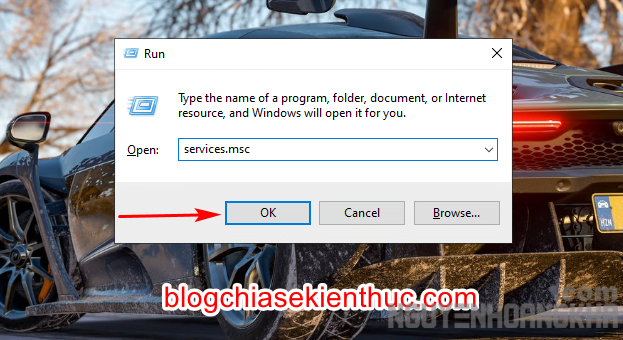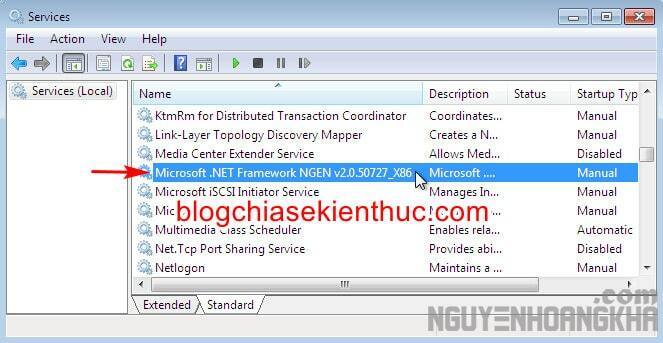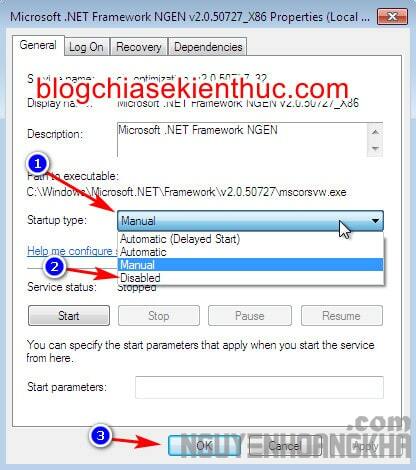Mục Lục
1. Cách khắc phục tình trạng .NET Runtime Optimization Services ngốn nhiều tài nguyên máy tính
Cách đơn giản để khắc phục tình trạng này đó chính là tắt nó đi. Tuy nhiên mình không khuyến khích các bạn làm như vậy, vì việc tắt .NET Runtime Optimization Services sẽ gây hại cho Windows cũng như máy tính của bạn.
Nhưng nếu máy tính bạn cấu hình thấp. Chẳng thể làm được gì khác khi nó đang chạy thì buộc phải làm vậy thôi.
Không giống như Antimalware Services Excutable hay một số tiến trình khác, bạn vẫn có thể click chọn mscorsvw.exe => rồi chọn End Task như bình thường để dừng tiến trình này.
Nhưng ngay sau khi bạn vừa bấm End Task thì lại có một tiến trình mới mang tên tương tự nổi lên. Cứ lặp lại như thế cho đến khi nào quá trình tối ưu .NET kết thúc thì nó dừng lại.
Việc bạn liên tục End Task sẽ chỉ làm cho việc tối ưu diễn ra lâu hơn bình thường vì bị gián đoạn liên tục.
Vậy nên, để tắt hẳn tiến trình .NET Runtime Optimization Services đi thì bạn hãy làm theo hướng dẫn sau đây.
Thực hiện:
+ Bước 1: Đầu tiên, bạn mở hộp thoại Run ra bằng tổ hợp Windows + R => nhập vào lệnh services.msc => rồi bấm vào nút OK để mở công cụ quản lý các dịch vụ trên Windows Services Management Console.
+ Bước 2: Trong cửa sổ Services này, bạn kéo xuống chữ M và tìm một dịch vụ có tên Microsoft .NET Framework NGEN v2xxxx => rồi double-click chuột lên nó để mở cửa sổ thiết lập dịch vụ trên Windows 10.
Mình phải quay về Windows 7 viết bài hướng dẫn. Vì sau khi cài mới lại Windows 10 thì tình trạng này của mình đã mất.
+ Bước 3: Ở đây, bạn hãy giữ nguyên ở tab General và nhìn xuống phần Startup-type sẽ thấy nó để mặc định là Manual.
Tức là dịch vụ này sẽ khởi động khi nào hệ thống cần được tối ưu sử dụng .NET Runtime Optimization Services mà thôi, chứ không tự động khởi động cùng Windows.
Bạn hãy click lên menu sổ xuống trong Startup-type và thiếp lập lại thành Disabled => rồi bấm OK để tắt hẳn nó luôn nha.
Bạn có thể bấm luôn nút Stop để dừng dịch vụ này nếu nó đang chạy ngốn tài nguyên của máy tính. Vậy là xong rồi !
2. Lời kết
Như vậy là mình vừa hướng dẫn cho các bạn cách khắc phục tình trạng .NET Runtime Optimization Services ngốn RAM và CPU trên hệ điều hành Windows rồi nhé.
Mình cũng không khuyến khích các bạn tắt nó đi đâu nha. Thay vào đó bạn chỉ cần treo máy một lúc cho nó làm xong nhiệm vụ là được. Ngoài ra thì bạn cũng không nên cài quá nhiều phần mềm nếu không thực sự cần thiết nhé.
Hy vọng là bài viết này sẽ có ích cho bạn. Chúc các bạn thành công !
Nguồn: blogchiasekienthuc.com
Chân thành cảm ơn tác giả đã chia sẽ bài viết hay và hữu ích !
Xem thêm: